本篇包括以下内容:排版、代码、表格、表单。
总结:超无聊,弃更。
· 排版样式
标题
h1-h6 取消加粗,字体大小也有一定变化。
内联子标题
<h1>我是标题1 h1. <small>我是副标题1 h1</small></h1>
加入small标签,灰色,父级字体大小65%。
效果:
引导主题副本
.lead,更大更粗、行高更高的文本。
<h2>引导主体副本</h2> <p class="lead">这是一个演示引导主体副本用法的实例。这是一个演示引导主体副本用法的实例。这是一个演示引导主体副本用法的实例。这是一个演示引导主体副本用法的实例。这是一个演示引导主体副本用法的实例。这是一个演示引导主体副本用法的实例。这是一个演示引导主体副本用法的实例。这是一个演示引导主体副本用法的实例。</p>
效果:
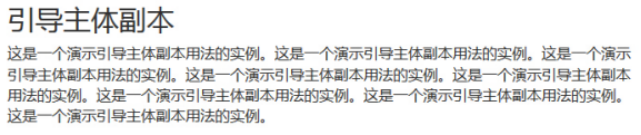
强调
<small>本行内容是在标签内</small><br> <strong>本行内容是在标签内</strong><br> <em>本行内容是在标签内,并呈现为斜体</em><br> <p class="text-left">向左对齐文本</p> <p class="text-center">居中对齐文本</p> <p class="text-right">向右对齐文本</p> <p class="text-muted">本行内容是减弱的</p> <p class="text-primary">本行内容带有一个 primary class</p> <p class="text-success">本行内容带有一个 success class</p> <p class="text-info">本行内容带有一个 info class</p> <p class="text-warning">本行内容带有一个 warning class</p> <p class="text-danger">本行内容带有一个 danger class</p>
效果:
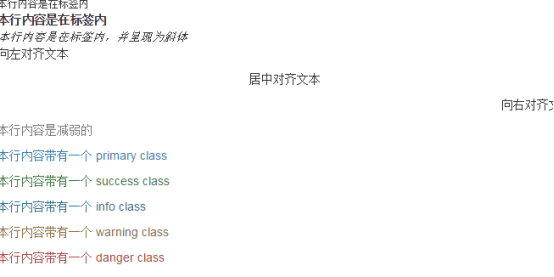
后几个,primary:主要;success:成功;info:重要;warning:警告;danger:危险。
缩写
<abbr title="World Wide Web">WWW</abbr><br> <abbr title="Real Simple Syndication" class="initialism">RSS</abbr>
停留时会显示title里的内容,abbr默认带虚的下边框。.initialism得到字体更小的文本。
地址(Address)
<address> <strong>Some Company, Inc.</strong><br> 007 street<br> Some City, State XXXXX<br> <abbr title="Phone">P:</abbr> (123) 456-7890 </address> <address> <strong>Full Name</strong><br> <a href="mailto:#">mailto@somedomain.com</a> </address>
效果:

引用(Blockquote)
<blockquote> <p> 这是一个默认的引用实例。这是一个默认的引用实例。这是一个默认的引用实例。这是一个默认的引用实例。这是一个默认的引用实例。这是一个默认的引用实例。这是一个默认的引用实例。这是一个默认的引用实例。 </p> </blockquote> <blockquote> 这是一个带有源标题的引用。 <small>Someone famous in <cite title="Source Title">Source Title</cite></small> </blockquote> <blockquote class="pull-right"> 这是一个向右对齐的引用。 <small>Someone famous in <cite title="Source Title">Source Title</cite></small> </blockquote>
效果:

列表
<h4>未定义样式列表</h4> <ul class="list-unstyled"> <li>Item 1</li> <li>Item 2</li> <li>Item 3</li> <li>Item 4</li> </ul> <h4>内联列表</h4> <ul class="list-inline"> <li>Item 1</li> <li>Item 2</li> <li>Item 3</li> <li>Item 4</li> </ul> <h4>定义列表</h4> <dl> <dt>Description 1</dt> <dd>Item 1</dd> <dt>Description 2</dt> <dd>Item 2</dd> </dl> <h4>水平的定义列表</h4> <dl class="dl-horizontal"> <dt>Description 1</dt> <dd>Item 1</dd> <dt>Description 2</dt> <dd>Item 2</dd> </dl>
效果:
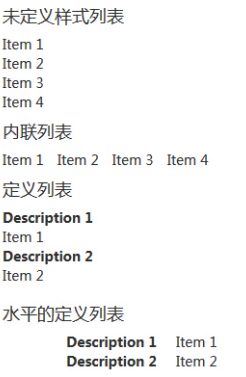
排版类整理
|
类 |
描述 |
|
.lead |
使段落突出显示 |
|
.small |
设定小文本 (设置为父文本的 85% 大小) |
|
.text-left |
设定文本左对齐 |
|
.text-center |
设定文本居中对齐 |
|
.text-right |
设定文本右对齐 |
|
.text-justify |
设定文本对齐,段落中超出屏幕部分文字自动换行 |
|
.text-nowrap |
段落中超出屏幕部分不换行 |
|
.text-lowercase |
设定文本小写 |
|
.text-uppercase |
设定文本大写 |
|
.text-capitalize |
设定单词首字母大写 |
|
.initialism |
显示在 <abbr> 元素中的文本以小号字体展示 |
|
.blockquote-reverse |
设定引用右对齐 |
|
.list-unstyled |
移除默认的列表样式,列表项中左对齐 ( <ul> 和 <ol> 中)。 这个类仅适用于直接子列表项 (如果需要移除嵌套的列表项,你需要在嵌套的列表中使用该样式) |
|
.list-inline |
将所有列表项放置同一行 |
|
.dl-horizontal |
该类设置了浮动和偏移,应用于 <dl> 元素和 <dt> 元素中,具体实现可以查看实例 |
|
.pre-scrollable |
使 <pre> 元素可滚动 scrollable |
· 代码样式
<code>标签,内联显示代码。
<pre>标签,多行显示代码。
<p><code><header></code> 作为内联元素被包围。</p> <p>如果需要把代码显示为一个独立的块元素,请使用 <pre> 标签:</p> <pre> <article> <h1>Article Heading</h1> </article> </pre>
效果:
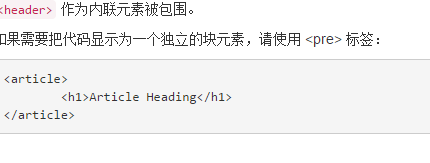
代码标签一览:
|
元素/类 |
描述 |
|
<var> |
变量赋值: x = ab + y |
|
<kbd> |
按键提示: CTRL + P |
|
<pre> |
多行代码 |
|
<pre class="pre-scrollable"> |
多行代码带有滚动条 |
|
<samp> |
电脑程序输出: Sample output |
|
<code> |
同一行代码片段: span, div |
· 表格样式
表格类
|
类 |
描述 |
|
.table |
基本;为任意 <table> 添加基本样式 (只有横向分隔线) |
|
.table-striped |
条纹;在 <tbody> 内添加斑马线形式的条纹 ( IE8 不支持) |
|
.table-bordered |
边框;为所有表格的单元格添加边框 |
|
.table-hover |
悬停;在 <tbody> 内的任一行启用鼠标悬停状态 |
|
.table-condensed |
精简;让表格更加紧凑 |
源代码:
<!DOCTYPE html> <html> <head> <meta charset="utf-8"> <title>表格</title> <meta name="viewport" content="width=device-width, initial-scale=1"> <link rel="stylesheet" href="http://cdn.static.runoob.com/libs/bootstrap/3.3.7/css/bootstrap.min.css"> <script src="http://cdn.static.runoob.com/libs/jquery/2.1.1/jquery.min.js"></script> <script src="http://cdn.static.runoob.com/libs/bootstrap/3.3.7/js/bootstrap.min.js"></script> </head> <body> <div class="container"> <h2>表格</h2> <p>联合使用所有表格类:</p> <table class="table table-striped table-bordered table-hover table-condensed"> <thead> <tr> <th>#</th> <th>Firstname</th> </tr> </thead> <tbody> <tr> <td>1</td> <td>Anna</td> </tr> <tr> <td>2</td> <td>Debbie</td> </tr> <tr> <td>3</td> <td>John</td> </tr> </tbody> </table> </div> </body> </html>
结果如下:

<tr>、<th>、<td>类
|
类 |
描述 |
|
.active |
将悬停的颜色应用在行或者单元格上 |
|
.success |
表示成功的操作 |
|
.info |
表示信息变化的操作 |
|
.warning |
表示一个警告的操作 |
|
.danger |
表示一个危险的操作 |
类似于前面说的强调(.text-*),区别是强调是文字颜色,这个加的是背景颜色。
响应式表格
表格的父级添加.table-responsive class即可。测试发现未添加也是响应式的,可依实际情况决定。示例略。
· 表单样式
基本表单(垂直结构)
bootstrap创建基本表单的步骤:
· <form>元素添加role=”form”。
· 每段标签和控件用div包裹,同时给div加一个.form-group,该class设置的属性是下边距15px。
· 给所有的文本元素<input>、<textarea>和<select>添加class .form-control。.form-control的设置如下:
.form-control { display: block; width: 100%; height: 34px; padding: 6px 12px; font-size: 14px; line-height: 1.42857143; color: #555; background-image: none; border: 1px solid #ccc; border-radius: 4px; -webkit-box-shadow: inset 0 1px 1px rgba(0,0,0,.075); box-shadow: inset 0 1px 1px rgba(0,0,0,.075); -webkit-transition: border-color ease-in-out .15s,-webkit-box-shadow ease-in-out .15s; -o-transition: border-color ease-in-out .15s,box-shadow ease-in-out .15s; transition: border-color ease-in-out .15s,box-shadow ease-in-out .15s; }
代码:
<!DOCTYPE html> <html> <head> <meta charset="utf-8"> <title>Bootstrap 实例 - 基本表单</title> <link rel="stylesheet" href="http://cdn.static.runoob.com/libs/bootstrap/3.3.7/css/bootstrap.min.css"> <script src="http://cdn.static.runoob.com/libs/jquery/2.1.1/jquery.min.js"></script> <script src="http://cdn.static.runoob.com/libs/bootstrap/3.3.7/js/bootstrap.min.js"></script> </head> <body> <form role="form"> <div class="form-group"> <label for="name">名称</label> <input type="text" class="form-control" id="name" placeholder="请输入名称"> </div> <div class="form-group"> <label for="inputfile">文件输入</label> <input type="file" id="inputfile"> <p class="help-block">这里是块级帮助文本的实例。</p> </div> <div class="checkbox"> <label> <input type="checkbox"> 请打勾 </label> </div> <button type="submit" class="btn btn-default">提交</button> </form> </body> </html>
效果:
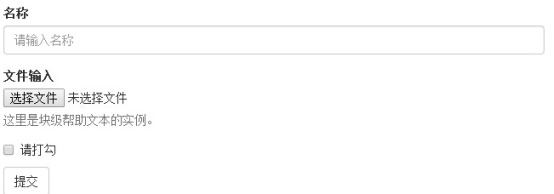
内联表单
向<form>标签添加.form-inline即可。
<form class="form-inline" role="form"> <div class="form-group"> <label class="sr-only" for="name">名称</label> <input type="text" class="form-control" id="name" placeholder="请输入名称"> </div> <div class="form-group"> <label class="sr-only" for="inputfile">文件输入</label> <input type="file" id="inputfile"> </div> <div class="checkbox"> <label> <input type="checkbox">请打勾 </label> </div> <button type="submit" class="btn btn-default">提交</button> </form>
这里的display:inline-block;设置在了form下的.form-group中:
@media (min- 768px) .form-inline .form-group { display: inline-block; margin-bottom: 0; vertical-align: middle; }
原来默认的下边距15px被取代了。
另外,.sr-only可以隐藏内联表单的标签。
.sr-only { position: absolute; width: 1px; height: 1px; padding: 0; margin: -1px; overflow: hidden; clip: rect(0,0,0,0); border: 0; }
水平表单
代码:
<form class="form-horizontal" role="form"> <div class="form-group"> <label for="firstname" class="col-sm-2 control-label">名字</label> <div class="col-sm-10"> <input type="text" class="form-control" id="firstname" placeholder="请输入名字"> </div> </div> <div class="form-group"> <label for="lastname" class="col-sm-2 control-label">姓</label> <div class="col-sm-10"> <input type="text" class="form-control" id="lastname" placeholder="请输入姓"> </div> </div> <div class="form-group"> <div class="col-sm-offset-2 col-sm-10"> <div class="checkbox"> <label> <input type="checkbox">请记住我 </label> </div> </div> </div> <div class="form-group"> <div class="col-sm-offset-2 col-sm-10"> <button type="submit" class="btn btn-default">登录</button> </div> </div> </form>
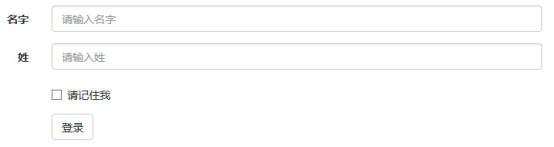
与垂直表单的几个区别:
1)<form>添加class .form-horizontal。如此,.form-horizontal下.form-group设置左右外边距-15px。
2)标签与控件同行,控件添加父级,因为控件class .form-control的宽度为100%。
3)标签添加class .control-label。
内联的活用
其他诸如复选框、单选框想内联使用.checkbox-inline或.radio-inline class即可。
静态控件
需要在一个水平表单内的表单标签后放置纯文本时,可在<p>上使用class .form-control-static。
可以发现bootstrap框架中有n个校正初始丑陋样式的class。
示例略。
表单控件状态
<form class="form-horizontal" role="form"> <div class="form-group"> <label class="col-sm-2 control-label">聚焦</label> <div class="col-sm-10"> <input class="form-control" id="focusedInput" type="text" value="该输入框获得焦点..."> </div> </div> <div class="form-group"> <label for="inputPassword" class="col-sm-2 control-label">禁用</label> <div class="col-sm-10"> <input class="form-control" id="disabledInput" type="text" placeholder="该输入框禁止输入..." disabled> </div> </div> <fieldset disabled> <div class="form-group"> <label for="disabledTextInput" class="col-sm-2 control-label">禁用输入(Fieldset disabled)</label> <div class="col-sm-10"> <input type="text" id="disabledTextInput" class="form-control" placeholder="禁止输入"> </div> </div> <div class="form-group"> <label for="disabledSelect" class="col-sm-2 control-label">禁用选择菜单(Fieldset disabled)</label> <div class="col-sm-10"> <select id="disabledSelect" class="form-control"> <option>禁止选择</option> </select> </div> </div> </fieldset> <div class="form-group has-success"> <label class="col-sm-2 control-label" for="inputSuccess">输入成功</label> <div class="col-sm-10"> <input type="text" class="form-control" id="inputSuccess"> </div> </div> <div class="form-group has-warning"> <label class="col-sm-2 control-label" for="inputWarning">输入警告</label> <div class="col-sm-10"> <input type="text" class="form-control" id="inputWarning"> </div> </div> <div class="form-group has-error"> <label class="col-sm-2 control-label" for="inputError">输入错误</label> <div class="col-sm-10"> <input type="text" class="form-control" id="inputError"> </div> </div> </form>
效果:
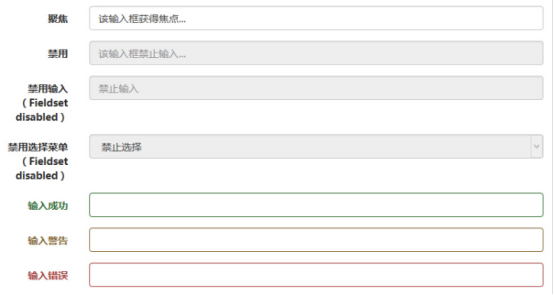
聚集:input接收到:focus时,输入框的轮廓会被移除,同时应用box-shadow。
禁用的字段集:对<fieldset>添加disabled属性可禁用<fieldset>内所有控件。
验证状态:对父元素添加适当的class(.has-warning、.has-error或.has-success)。
表单帮助文本
在 <input> 后使用 .help-block。加在p或span上都行。
.help-block { display: block; margin-top: 5px; margin-bottom: 10px; color: #737373; }
表单控件大小
针对控件:
.input-lg { height: 46px; padding: 10px 16px; font-size: 18px; line-height: 1.3333333; border-radius: 6px; }
.input-sm { height: 30px; padding: 5px 10px; font-size: 12px; line-height: 1.5; border-radius: 3px; }
针对控件父级:
@media (min- 1200px) .col-lg-2 { width: 16.66666667%; }
@media (min- 1200px) .col-lg-3 { width: 25%; }
@media (min- 1200px) .col-lg-4 { width: 33.33333333%; }
lg即large;sm不是别的,是small。
参考:菜鸟教程
